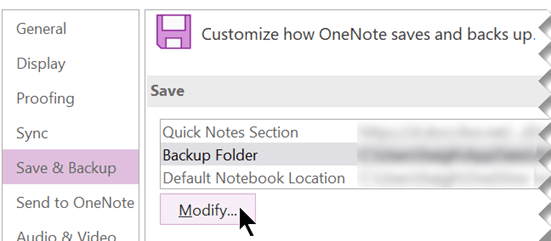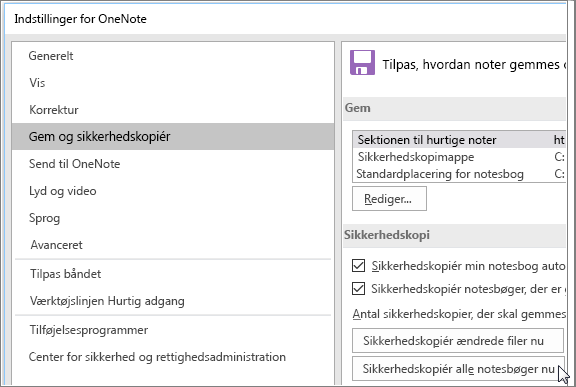OneNote gemmer automatisk dine noter, mens du arbejder, men du bør altid sikkerhedskopiere dine notesbøger, ligesom resten af computerens filer og data. Det kan ske for alle, at harddisken går i stykker, og hvis det sker for dig, vil dine noter være væk for altid. Hvis du sikkerhedskopierer dine notesbøger, kan du gendanne noter fra en sikkerhedskopi , hvis du får brug for det.
Bemærkninger!:
-
Automatisk sikkerhedskopiering er kun tilgængelig i Skrivebordsversionen af Windows OneNote. Hvis du i øjeblikket bruger OneNote på internettet eller OneNote på en anden platform, kan du besøge www.onenote.com for at downloade OneNote 2016 til Windows-versionen af OneNote gratis.
-
Indstil automatiske sikkerhedskopieringer ved at vælge en placering, hvor du kan gemme dine filer. Sørg for at vælge en placering, der ikke findes på computerens harddisk.
-
Vælg Filer > Indstillinger.
-
Gå til dialogboksen Indstillinger for OneNote og væg Gem og sikkerhedskopiér.
-
I højre side under Gem skal du vælge Sikkerhedskopimappe > Rediger.
-
I dialogboksen Vælg mappe skal du gå til sikkerhedskopimappen. Du kan f.eks. bruge en privat mappe på dit netværk eller et USB-drev.
-
Vælg Vælg for at acceptere den nye placering, og vælg derefter OK.
OneNote sikkerhedskopier automatisk dine notesbogfiler hver uge. Hvis du tager mange vigtige noter, kan du oprette en sikkerhedskopi oftere ved at angive andre indstillinger under Gem og sikkerhedskopiér i dialogboksen Indstillinger for OneNote.
Tip!: Du kan når som helst angive en anden sikkerhedskopiplacering ved at gentage trinnene herover.
Sikkerhedskopiere dine notesbøger manuelt
Når du tilføjer eller ændrer mange oplysninger i dine notesbøger, som du ikke har råd til at miste, kan du køre en manuel sikkerhedskopiering.
-
Vælg Filer > Indstillinger.
-
Gå til dialogboksen Indstillinger for OneNote og væg Gem og sikkerhedskopiér.
-
I højre side under Gem skal du vælge Sikkerhedskopiér alle notesbøger nu.
-
Når du ser meddelelsen om, at sikkerhedskopieringen er fuldført, skal du vælge OK.
For de fleste personer vil de nyeste noter som regel være de vigtigste. Men hvis du vil bruge funktionerne til sikkerhedskopiering til at arkivere vigtige noter over tid, skal du sørge for, at nyere sikkerhedskopier ikke overskriver ældre sikkerhedskopisæt. Du kan angive disse indstillinger ved at tilpasse Antal sikkerhedskopier, der skal gemmes under Gem og sikkerhedskopiér i dialogboksen Indstillinger for OneNote.